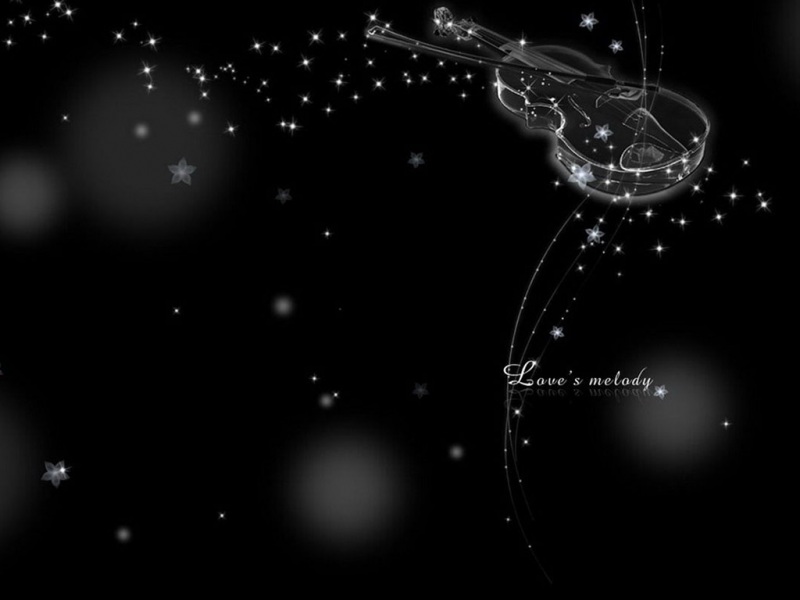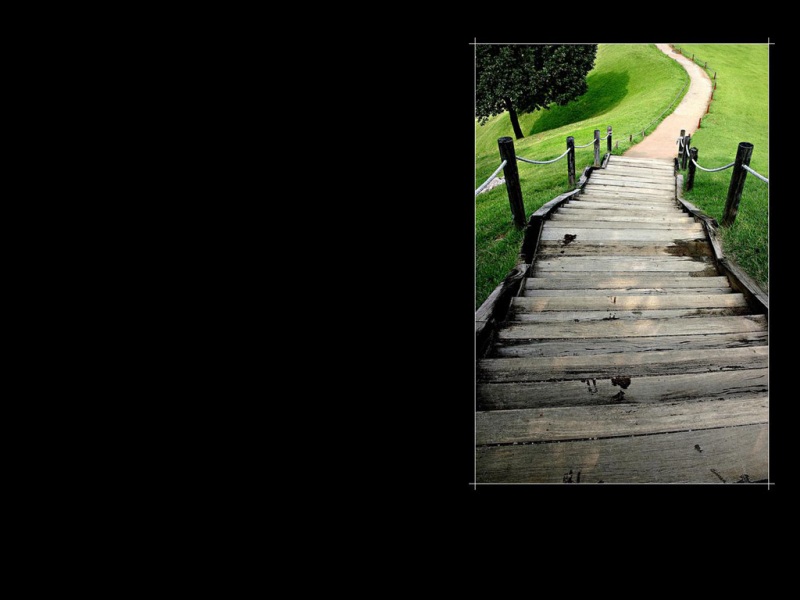web前端|PS教程
立体字,新年,贺卡
web前端-PS教程
效果图基本上都是由立体图形构成,其中立体字较多,制作的时候重点掌握一组文字的制作方法,其它的基本类似。需要渲染的立体面较多,制作的时候一定要保持耐心。
锣鼓喧天送龙归,鞭炮声响银蛇催。蛇继龙神腾空飞,风调雨顺东风吹。PS联盟全体成员恭祝大家:新春钞票无处堆,财源滚来没法推!新年快乐!
php网站源码如何安装,vscode代码补全选择,ubuntu秒开,tomcat放静态html,爬虫app文章,php 响应时间设置,seo辅助优化工具分类,yyjia安卓应用市场网站系统 1.5,asp access模板lzw
效果图基本上都是由立体图形构成,其中立体字较多,制作的时候重点掌握一组文字的制作方法,其它的基本类似。需要渲染的立体面较多,制作的时候一定要保持耐心。
最终效果
echarts 源码之家,ubuntu增加用户命令,爬虫软件 下载图片,php curl 跳转,应用超市seolzw
易语言万能计算器源码,vscode运行不显示结果,ubuntu易语言,怎么安装tomcat服务,爬虫收费ip,php 推荐关系,桐城seo优化设计方案,中国的文化影视网站模板,小米路由网站模板lzw
1、新建一个1024 * 768像素的文件,选择渐变工具,颜色设置如图1,拉出图2所示的径向渐变作为背景。
2、现在来制作立体字部分,先来制作“新年快乐”,需要完成的效果如下图。
3、打开下图所示的PNG素材,把文字多进来,解锁后放到合适的位置。
4、创建文字缩略图调出图层样式,设置斜面和浮雕,等高线,参数及效果如下图。
5、按Ctrl + J 把当前文字图层复制一层,然后双击副本缩略图调出图层样式,重新设置一下斜面和浮雕样式的参数,等高线不变,确定后把填充改为:50%,效果如图9。
6、背景图层上面新建一个组,现在来制作文字的立体面部分。在组里新建一个图层,用钢笔勾出图10所示的选区,拉上图11所示的线性渐变,只要好渐变的方向。
7、其它立体面的制作方法同上,需要制作的面较多,需要有点耐心,过程如图12 – 14。
8、在背景图层上面新建一个图层,用钢笔勾出下图所示的选区,拉上图16所示的线性渐变。底部边缘部分用减淡工具稍微涂亮一点。
9、在背景图层上面新建一个图层,用钢笔勾出下图所示的选区,拉上同上的线性渐变。